ワークスペース URL を構成する
概要
Workspace を初めて有効にすると、システムによって customername.cloud.com という形式の Workspace URL が作成されます。この URL を使用して、Web ブラウザーまたはローカルにインストールされた Citrix Workspace アプリから Workspace にアクセスできます。
追加の cloud.com URL を追加できます。 複数のワークスペース URL を定義している場合は、これらの URL をポリシー入力として使用できます。 たとえば、組織内の部門ごとに異なるブランド、認証方法、リソースが必要になる場合があります。
独自のカスタム ドメインをデフォルトの cloud.com ドメインのエイリアスとして使用することもできます。 詳細については、「 カスタム ドメインの構成」を参照してください。
ストア名
各ワークスペース URL にはストア名があります。 この名前は、Citrix Workspace™ アプリ内のアカウント リストに表示されます。
Citrix Workspace アプリ内でユーザーがストア名を変更できるかどうかを構成します。 ユーザーが Citrix Workspace アプリからストア名を編集できるようにするには、ユーザーは次のバージョンの Citrix Workspace アプリ クライアントを使用している必要があります。
- Windows向けCitrix Workspaceアプリバージョン2405以降
- iOS 向け Citrix Workspace アプリ バージョン 24.2.0 以降
- Mac向けCitrix Workspaceアプリバージョン2402
ワークスペース URL を有効または無効にする
cloud.com URL のワークスペースへのすべてのアクセスを無効にすることができます。 これは、ローカルにインストールされた Citrix Workspace アプリとブラウザの両方に影響します。 ユーザーは引き続きカスタム ワークスペース URL を使用してデフォルトのワークスペースにアクセスできます。 カスタム ワークスペース URL がない場合は、すべてのアクセスがブロックされます。
cloud.com 経由のアクセスを無効にするには:
- ワークスペース URL を有効にするのチェックを外します。 確認画面が表示されます。
- 理解したことを確認するためにチェックボックスを選択してください。
- を押して無効にします。
URLを表示
- Citrix Cloud™ にアクセスし、資格情報を使用してサインインします。
- ワークスペース構成 > アクセスに移動します。 ワークスペース URLの下に、既存の URL のリストが表示されます。
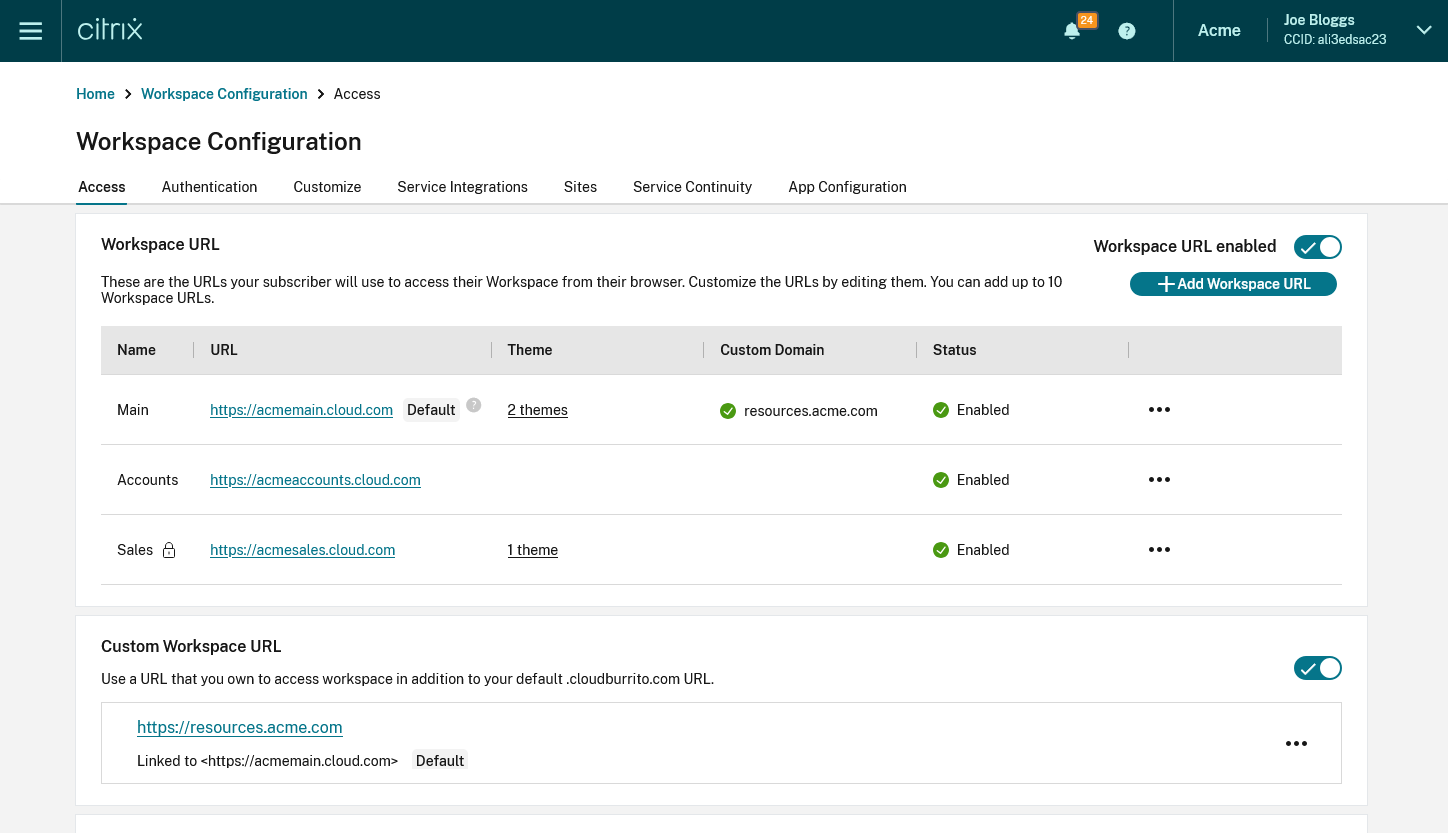
ワークスペース URL を追加する
最大 10 個の URL を作成できます。 選択するワークスペース URL は一意である必要があります。 Citrix Cloud は、他の顧客によってすでに使用されている Workspace URL を拒否します。 組織に固有の文字列を含む命名規則を使用することをお勧めします。
注:
workspace.cloud.comやmystore.cloud.comなどの一般的な URL の使用は避けてください。
たとえば、次の形式を使用して URL を作成できます。
YourOrgsales.cloud.comYourOrgengineering.cloud.comYourOrgmarketing.cloud.com
[アクセス] タブから URL を追加するには:
-
+ ワークスペース URL を追加をクリック
-
ストア名の入力.
-
Citrix Workspace アプリ内でユーザーがストア名を変更できるようにするかどうかを選択します。
-
サブドメインを入力します。
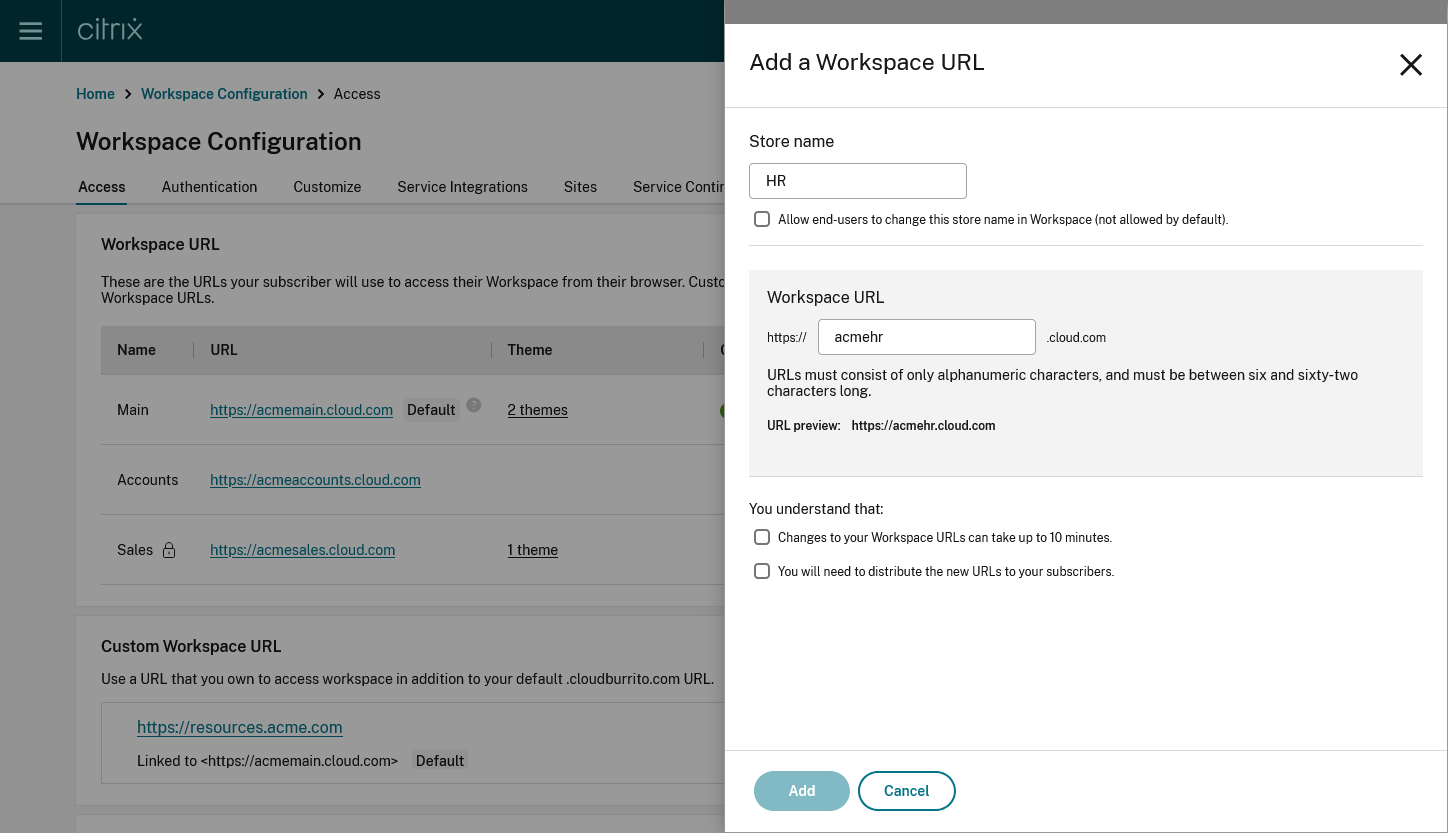
-
構成後にエンド ユーザーに新しい URL を提供する必要があることを確認するために、チェック ボックスを選択します。
-
URL を保存するには、 追加 をクリックします。
ワークスペース URL の変更
警告:
URLの名前を変更すると、古いURLは直ちに削除され、使用できなくなります。 新しいURLを利用者に知らせ、新しいURLを使用できるようにすべてのローカルのCitrix Workspaceアプリを手動で更新します。 新しい URL は最大 10 分間利用できなくなります。 URL がいずれかのポリシーで使用されている場合は、そのポリシーを手動で更新する必要があります。
-
編集したいワークスペース URL の行の … をクリックします。
-
必要に応じてストア名とワークスペース URL を変更します。
-
URL を変更した場合は、その結果を理解したことを認めるため、いくつかのチェックボックスにチェックを入れる必要があります。
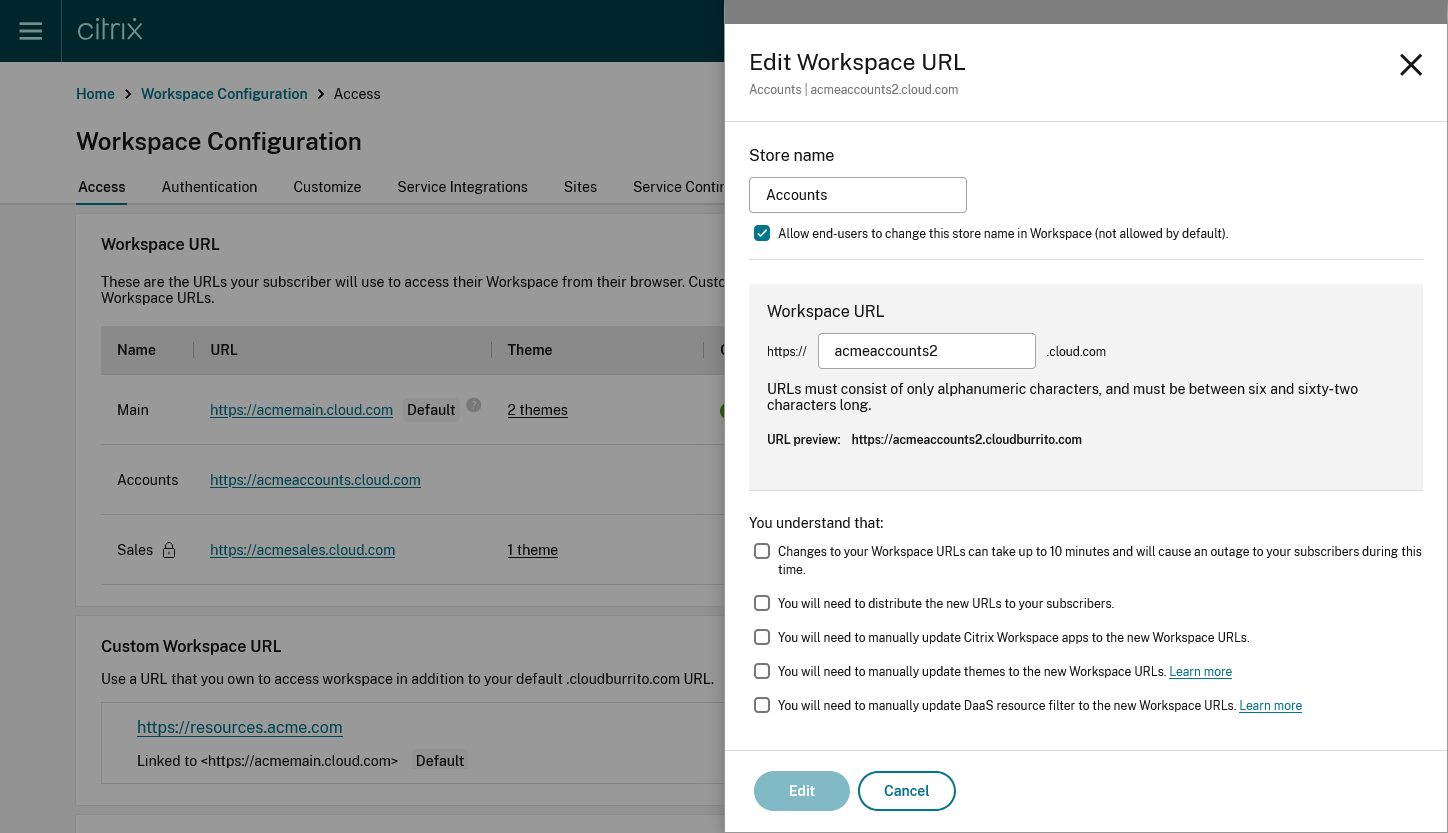
- 変更を保存するには編集を押してください
PowerShell を使用してワークスペース URL を構成する
PowerShell API を使用して、ワークスペース URL を追加または変更することもできます。
ワークスペースの URL リストを更新するには、 -WorkspaceHosts パラメーターの引数として $WorkspaceHosts リストを指定してコマンドレット Set-WorkspaceCustomConfigurations を実行します。 既存の URL を -WorkspaceUrl パラメータの引数として指定します。 次に例を示します:
# Set a variable to the value of existing URL for the workspace.
$WSPURL = "wspmultiurlmain.cloud.com"
# Specify the new URLs that you want to create in a list, including any existing URLs.
$WorkspaceHosts = @($WSPURL,"wspmultiurl2.cloud.com","wspmultiurl3.cloud.com")
# Update the configuration
Set-WorkspaceCustomConfigurations -WorkspaceUrl $WSPURL `
-WorkspaceHosts $WorkspaceHosts `
-ClientId $APIClientID `
-ClientSecret $APIClientSecret `
-Verbose
<!--NeedCopy-->

認証方法の構成
URL ごとに異なる認証方法を構成するには:
- 条件付き認証プロファイルを作成します。
- タイプ ワークスペース URL の ポリシー条件 を追加し、条件を適用するワークスペース URL を選択します。
- そのワークスペース URL の認証方法を選択します。
- 各ワークスペース URL について繰り返します。
- ワークスペース構成 認証で、作成した条件付き認証プロファイルを選択します。
あるいは、Adaptive Authentication を使用している場合は、 Adaptive Authentication ポリシーの構成を参照してください。
テーマとロゴを設定する
ワークスペースごとに個別のテーマとロゴを作成して割り当てることができます。 詳細については、 外観を参照してください。
セキュアプライベートアクセスを使用したリソースフィルタリング
Citrix DaaS™ を Secure Private Access で構成する際に、エンドユーザーのリソースへのアクセスを制御できます。 これを実装するには、ワークスペース URL に基づいてアクセス ポリシーを構成します。 Workspace URL フィルターを使用して、配信グループのアクセス ポリシーを構成できます。
詳細については、 Citrixセキュアプライベートアクセスを参照してください。
カスタム通知の送信
ユーザーの Workspace URL に応じて、異なるカスタムアナウンスをユーザーに表示できます。 詳細については、「 カスタム アナウンスの送信」を参照してください。
DaaSからのリソースフィルタリング
Workspace URL に基づいて配信グループのアクセス ポリシーを構成できます。 詳細については、「 デリバリー グループ アクセス ポリシーを使用したリソース フィルタリング」を参照してください。
適応認証ポリシーを構成する
Adaptive Authentication を使用している場合は、認証ポリシーを Workspace URL に関連付けることができます。 これにより、エンドユーザーが使用している Workspace URL に基づいて、エンドユーザーに対して異なる認証ポリシーを構成できるようになります。
ステップ 1: Workspace URL に使用する一連の認証アクションとポリシーを構成します。 ポリシー構成は、使用する認証の種類と認証要素によって異なります。 サポートされている任意の nFactor 認証フローを使用できます。
詳細については、 アダプティブ認証を参照してください。
たとえば、次のようなシナリオを考えてみましょう。
- 最初の URL
<https://wspmultiurlmain.cloud.com>は、LDAP 認証と OTP にマッピングする必要があります。 - 2 番目の URL
<https://wspmultiurl2.cloud.com>は、LDAP 認証にマップする必要があります。 - 3番目のURL
<https://wspmultiurl3.cloud.com>にはエンドユーザー証明書認証が必要です
例:
正確な文字列一致を使用して特定のワークスペース URL を確認します。
AAA.USER.WSP.EQ("wspmultiurlmain.cloud.com")
<!--NeedCopy-->
部分文字列マッチングを使用して、特定の文字列がワークスペース URL 内に含まれているかどうかを確認します。
AAA.USER.WSP.CONTAINS("wspmultiurlmain")
<!--NeedCopy-->
ステップ 2: 認証ポリシーを構成し、Workspace URL を式として追加します。 認証ポリシーは、 式 テキスト フィールドに入力したワークスペース URL に対して有効になります。
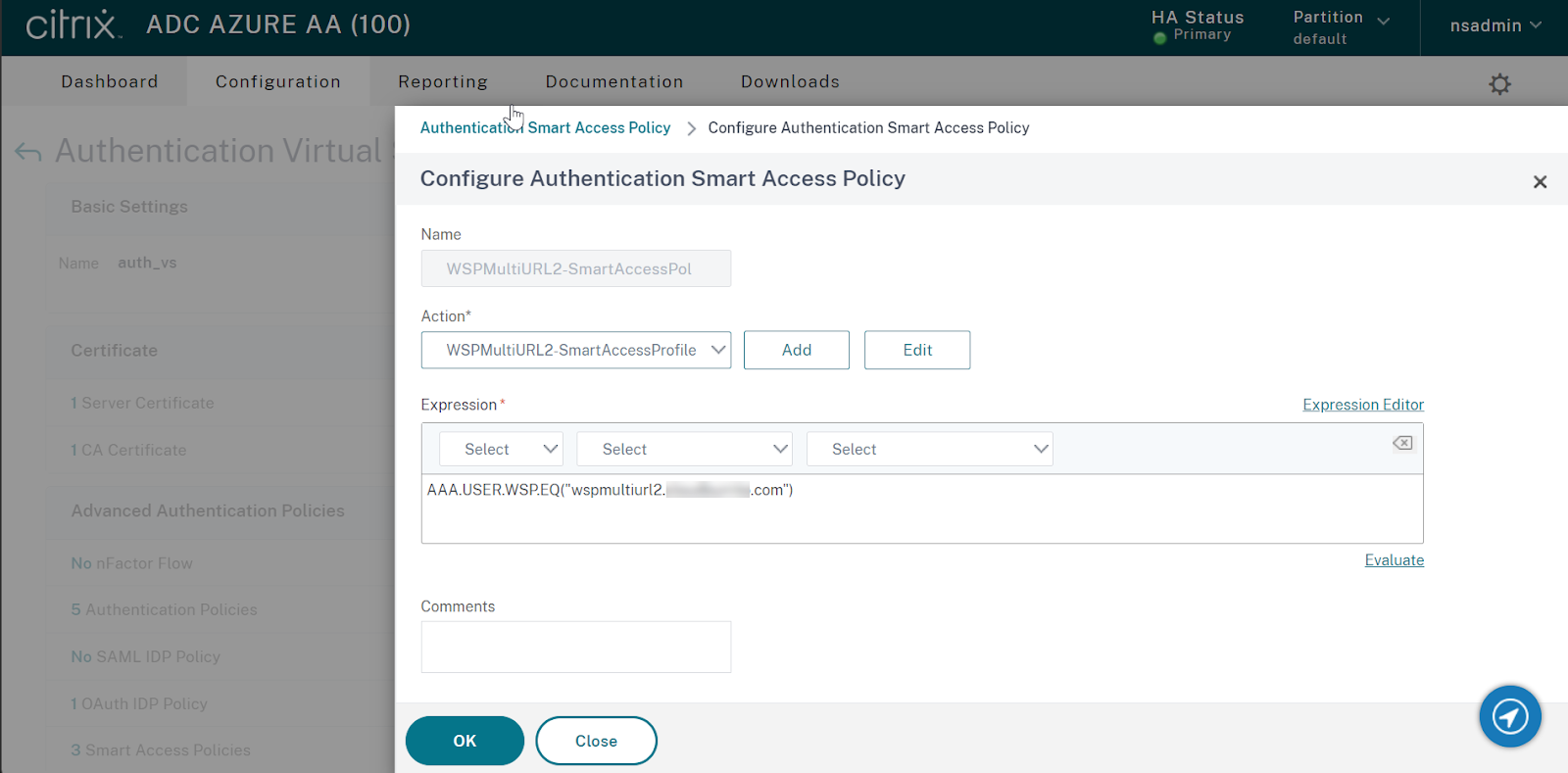
ステップ 3: URL に基づいて認証ポリシーを構成したら、それらを認証仮想サーバーにバインドする必要があります。 詳しくは、「認証ポリシー」を参照してください。
Citrix Workspace アプリに Workspace URL を追加するためのメール検出
電子メール検出では、サービス URL のリストに構成されているすべての Workspace URL がストアとして追加されます。 電子メール検出を通じて 2 つ以上のストアを追加する場合は、各 Workspace URL をサービス URL として構成します。 これにより、電子メール検出プロセス中に URL がストアとして追加されることが保証されます。 ストアを追加するには、次のいずれかの方法を使用できます。
-
グローバル アプリ構成サービス UI: 詳細については、「 クラウド ストアの設定を構成する」を参照してください。
-
グローバル アプリ構成 API: 前述のポータルを使用して、登録済みのドメインを使用して POST /aca/discovery/app/workspace/domain への API 呼び出しを行うことができます。詳細については、「グローバル アプリ構成サービス API」を参照してください。
Citrix Workspace アプリで <user@yourdomain.com> を入力すると、メール検出サービスによってサービス URL にリストされているすべてのストアが追加されます。 UPN、または正しいドメイン サフィックス mydomain.comが含まれている電子メール アドレスを使用できます。
既知の制限事項
複数の URL 機能に影響するいくつかの制限を次に示します。
ワークスペース構成
-
ワークスペースは単一のカスタム ドメインに制限されます。 これは、管理コンソールでデフォルトとしてマークされているワークスペース URL に常にリンクされます。
-
個々の URL を無効にすることはできません。 Citrix Cloud 管理コンソール内で Workspace URL を無効にすると、構成されているすべての URL が無効になります。
Citrix Virtual Apps and Desktops™
- Citrix Virtual Apps and Desktops (オンプレミス集約) の Workspace URL を使用したリソース フィルタリングはサポートされていません。
Citrix Workspaceアプリ
同じ顧客からの複数の URL をストアとして追加するには、ユーザーは Citrix Workspace アプリ クライアントの次のバージョンを使用している必要があります。
- Windows向けCitrix Workspaceアプリバージョン2302以降
- iOS 向け Citrix Workspace アプリ バージョン 2303 以降
- Android 向け Citrix Workspace アプリ バージョン 2303 以降
- Linux向けCitrix Workspaceアプリバージョン2303以降
- Mac向けCitrix Workspaceアプリバージョン2305
- iOS向けCitrix Workspaceアプリバージョン2303
- Citrix Workspace アプリの古いバージョンでは、Workspace ドメイン選択メニューが表示されます。 この場合、エンド ユーザーは、ストアを追加するときに入力したのと同じ URL を選択する必要があります。 別の URL を選択する場合、ユーザーは再度サインインする必要があります。
Global App Configuration Service
- グローバルアプリ構成サービス設定が複数の Workspace URL に対して構成されている場合、Citrix Workspace アプリに追加できる Workspace URL は一度につき 1 つだけです。 Citrix Workspace アプリに 2 番目の URL を追加できません。 たとえば、
<https://wspmultiurlmain.yourdomain.com:443>と<https://wspmultiurl2.yourdomain.com:443>の両方に対して GACS 設定が構成されている場合、ユーザーは Citrix Workspace アプリに追加できる URL を 1 つだけになります。 - グローバル アプリ構成サービスの検出中に、GACS で構成された URL が複数見つかった場合、アカウントの追加は失敗します。 たとえば、ユーザーがCitrix Workspaceアプリで
<user@yourdomain.com>と入力する場合を考えます。 ドメインベースの検出では 2 つの結果が見つかり、その両方に対して GACS 設定が構成されています。 返される応答は次のとおりです:<https://wspmultiurlmain.yourdomain.com:443>および<https://wspmultiurl2.yourdomain.com:443>。 この場合、Citrix Workspace アプリでは GACS 設定構成で 1 つのアカウントのみの追加がサポートされているため、アカウントの追加は失敗します。
{
"items": [
{
"domain": {
"name": "yourdomain.com"
},
"app": {
"workspace": {
"serviceURLs": [
{
"url": "https://wspmultiurlmain.yourdomain.com:443"
},
{
"url": "https://wspmultiurl2.yourdomain.com:443"
},
{
"url": "https://wspmultiurl3.yourdomain.com:443"
}
]
}
}
}
],
"nextToken": "None",
"count": 1
}
<!--NeedCopy-->